ETest平台使用入门
目录
新建测试方案
-
启动进程调度服务
进程调度服务在执行测试的时候需要用到;启动后驻留在后台 
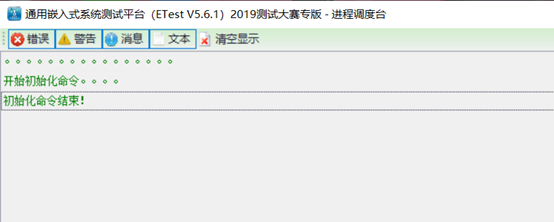
-
打开测试设计软件
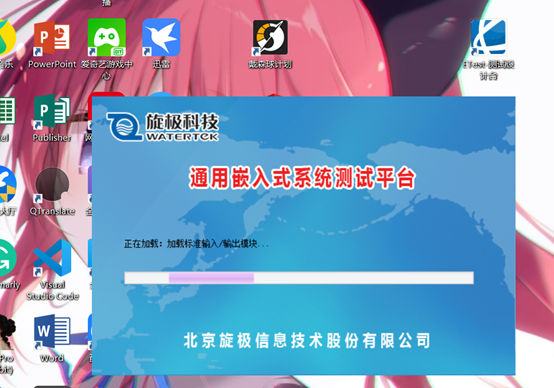
-
新建测试方案
针对一个待测件,测试相关的信息保存在一个测试方案里。每个测试方案形成一个工程文件,后缀名为esi
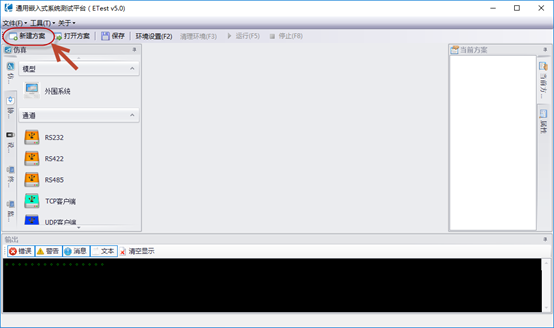
构建仿真模型
-
什么是仿真模型
仿真模型是对待测件外围的接口类型和数量的描述
-
仿真模型包括什么
仿真模型包括了一个待测系统、若干个外围系统、若干个通道、若干个协议
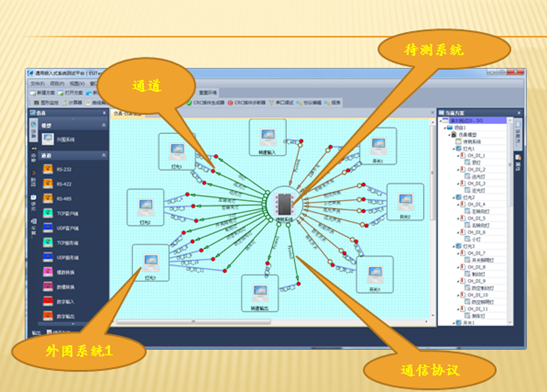
-
如何添加外围系统、通道 从左侧的工具栏选择合适的类型,拖到仿真模型上(通道拖到外围系统上)
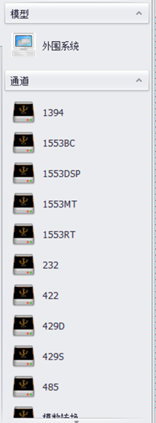
-
如何添加协议
在"通道"上单击右键,选择"添加协议"
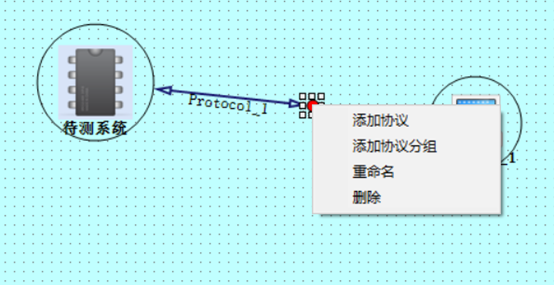
描述接口协议
-
什么是接口协议
仿真模型里面的连线,在里面用一种描述语言对接口数据包的格式进行描述
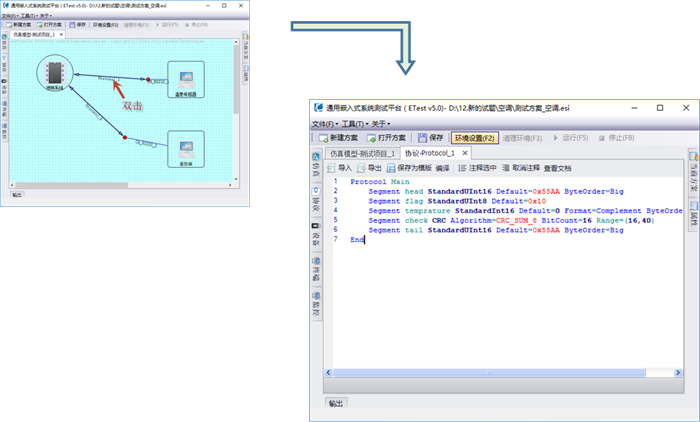
-
协议的组成
协议主要包含了一个个字段,描述了一帧数据的结构
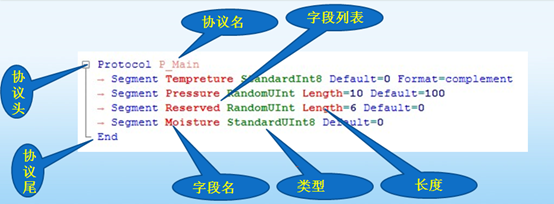
-
协议字段类型
-
整形 整型包含了8比特、16比特、32比特的标准的有符号和无符号的整型,和任意长度的有符号和无符号的整型。
-
浮点型
浮点型包括了单精度浮点和双精度浮点。
-
布尔类型
布尔类型表示一个开关量,取值为True或者False,对应内存中的一个Bit。
-
添加分支
分支结构可以处理数据帧结构同数据值相关的情况,包括if结构和switch结构
-
自动计算校验码
数据帧中的校验码可以使用"校验"字段,自动计算校验码 校验算法的种类:
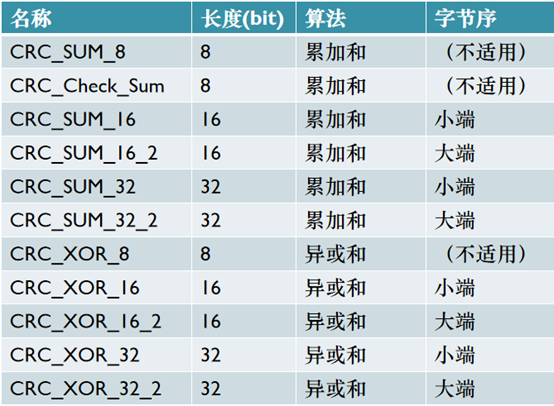
配置规划目录
-
规划目录是做什么的
规划目录包含了设备规划和PC规划

-
编辑设备规划
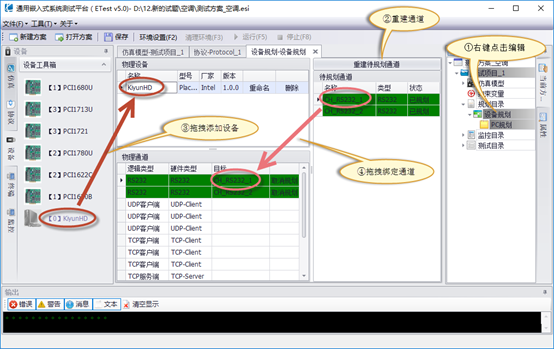
-
确定通道属性
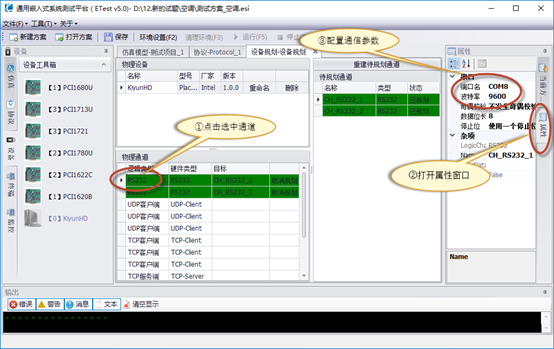
-
编辑PC规划
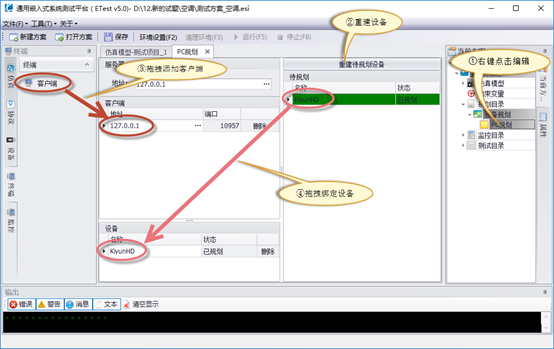
设计测试脚本
-
创建测试用例
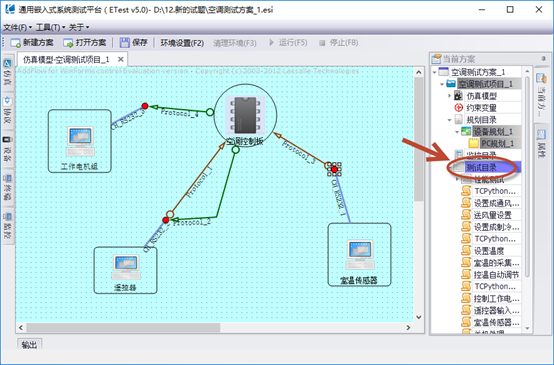
-
测试用例的组成
测试用例包括了测试过程、前置条件、后置条件、测试数据四个部分
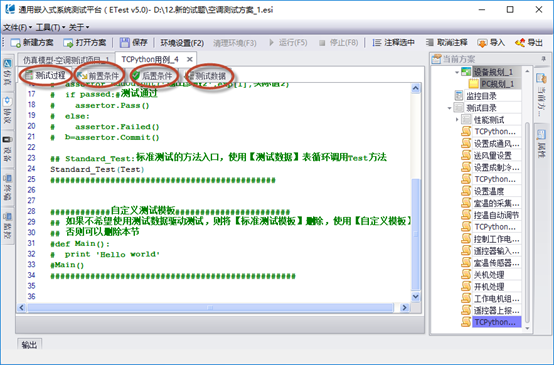
-
测试用例执行流程
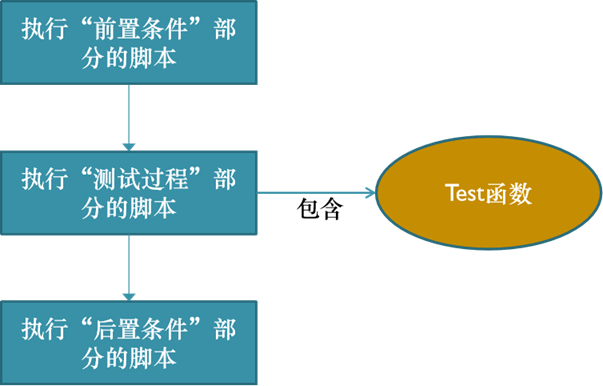
-
测试数据
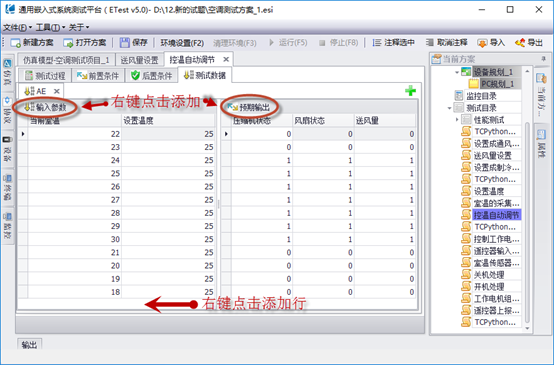
-
Test函数和测试数据配合使用
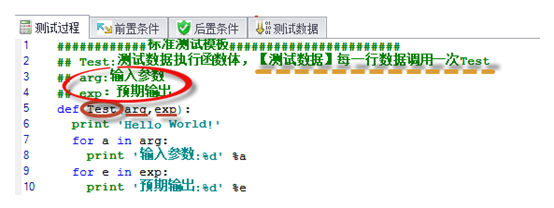
-
发送数据
Protocol_1.Wind.Value=arg[1] 赋值 Protocol_1.Write()发送数据 Protocol_1是"协议"

注意:"Value"、"Write"的第一个字母都要大写
-
读取数据 Protocol_4.Read()读完即时返回 Protocol_4.BlockRead()直到读到数据才返回
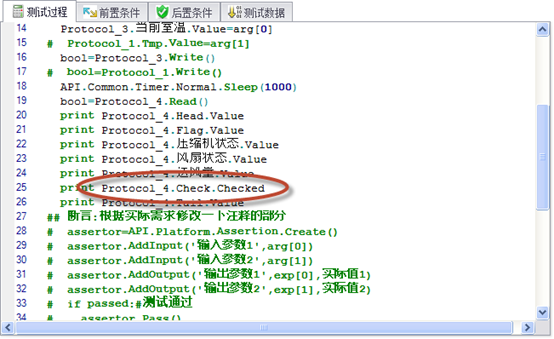
-
检查收到的校验码是否正确 Protocol_4.Check.Checked
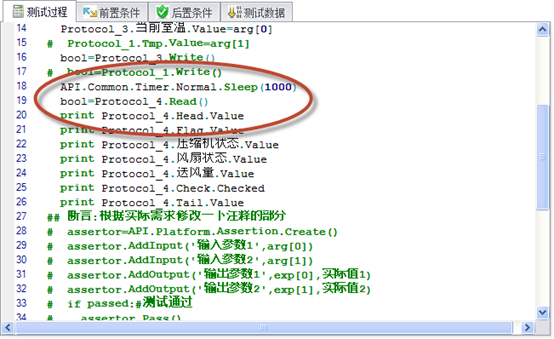
-
休眠
API.Common.Timer.Normal.Sleep(1000) 参数是休眠时间,以毫秒为单位
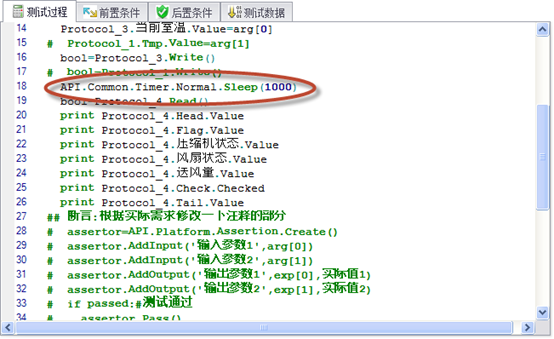
-
API提示
在脚本编辑界面点击Alt+D,弹出提示,包含了编写脚本常用的语句
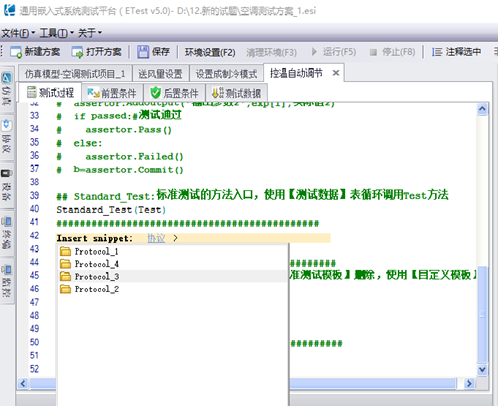
-
测试结果判读
assertor=API.Platform.Assertion.Create()创建一个判读 assertor.Pass() 判定结果为"通过" assertor.Failed()判定结果为"不通过" assertor.Commit()提交判读结果 结果判读在测试报告中查看
设计测试监控
-
创建测试监控
在"监控目录"上右键点击,选择"新建监控"
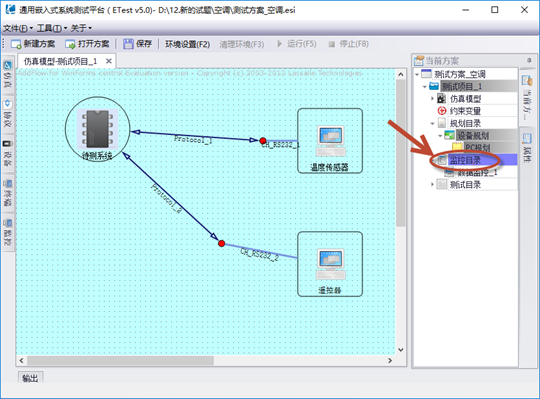
-
添加控件
从工具栏选择控件添加到面板上
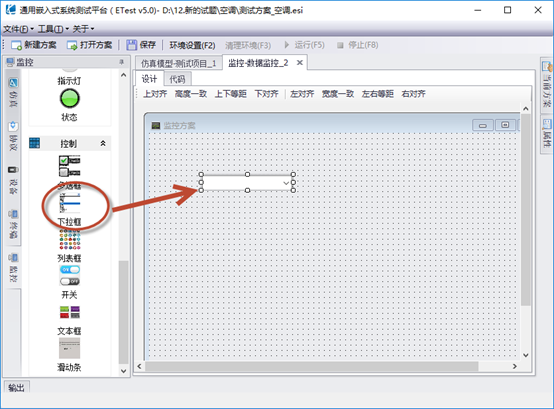
-
编辑下拉框包含的列表项 在"属性"窗口编辑列表项
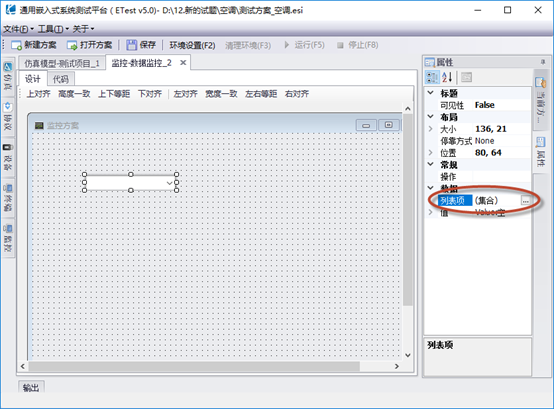
-
绑定数据源
控件的数据绑定到协议字段上,和数据源数据同步
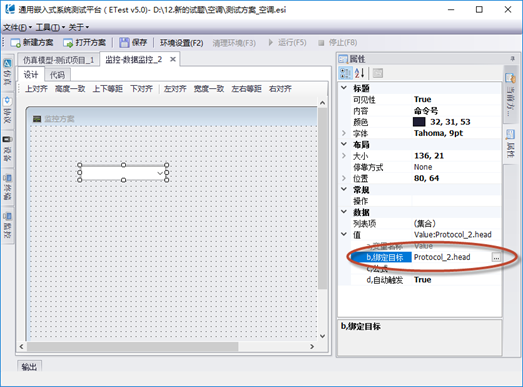
-
运行监控 在"工具"菜单打开"图形监控"
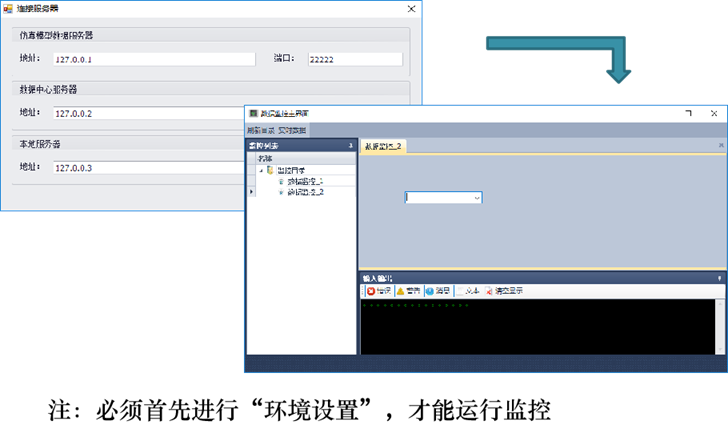
执行测试
-
环境设置
在工具栏上选择"环境设置",准备运行环境

注:必须首先启动"进程调度服务"
-
环境设置完成 出现"标准IO控制中心"
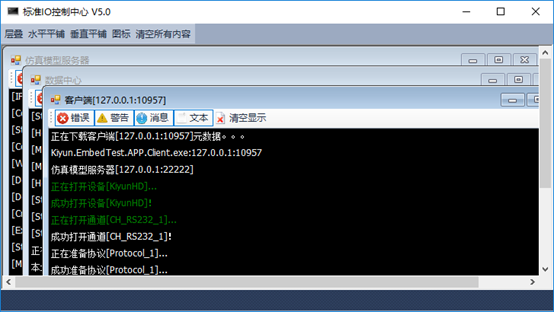
-
实时数据查看
执行脚本之前可以先打开实时数据查看工具 从"工具"菜单下选择"图形监控"
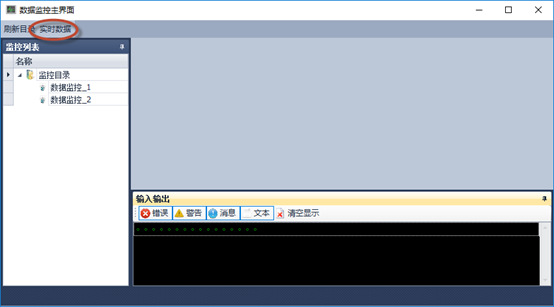
-
执行测试脚本
点击"运行",开始执行脚本
输出窗口可以查看提示信息
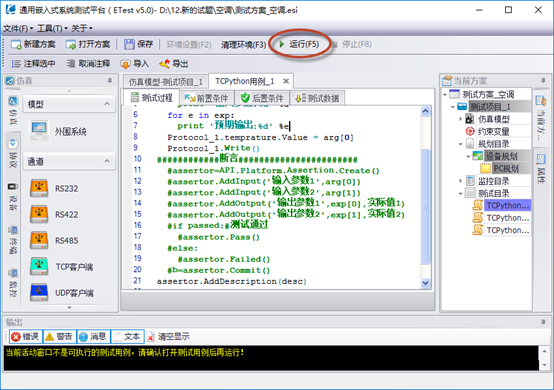
-
脚本执行成功
输出窗口可以查看提示信息
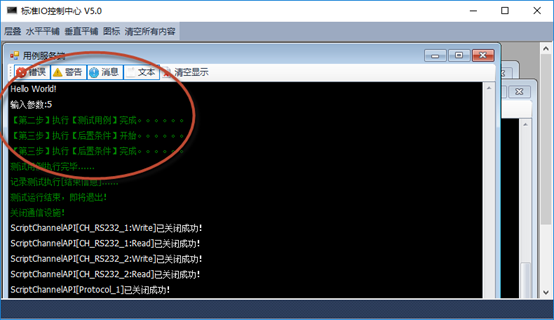
-
实时数据窗口显示数据 可以显示各个端口输入输出的数据
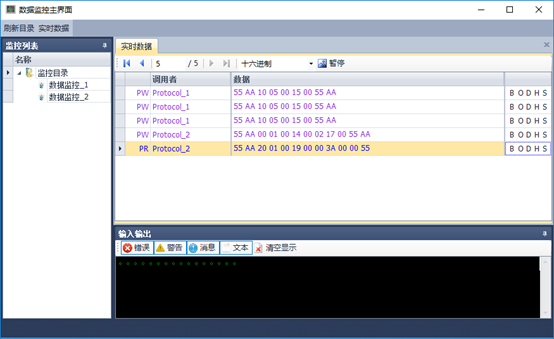
-
执行监控 可以打开监控进行主动发送数据,也可以在执行脚本的同时打开监控观察数据变化 注意 如果修改了测试脚本,修改完了直接"执行"即可 如果修改了协议、规划、监控,则需要重新进行"环境设置"

-
查看历史数据 从"工具"菜单打开"报表",进入历史数据查看工具
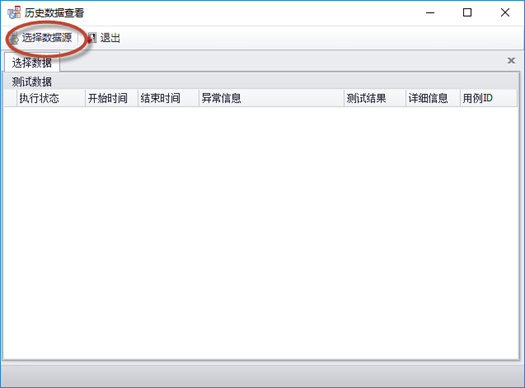
-
选择数据源 点击"文本文件",选择ETest安装目录下的"历史记录"文件夹
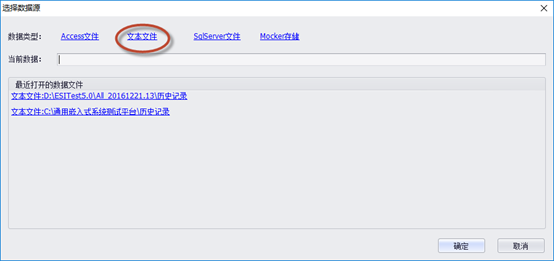
-
生成测试结果报告 测试结果报告以word文档形式展现
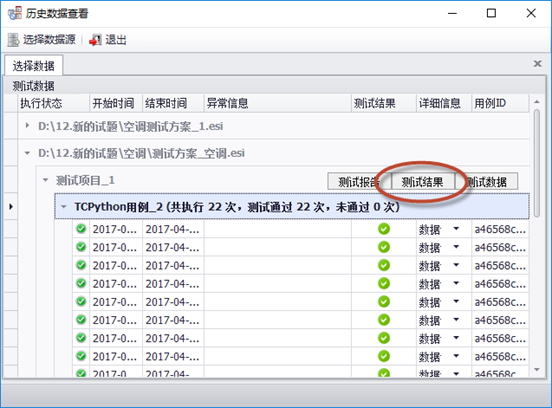

 新建测试方案 1
构建仿真模型 2
描述接口协议 4
配置规划目录 6
设计测试脚本 7
设计测试监控 13
执行测试 16
新建测试方案 1
构建仿真模型 2
描述接口协议 4
配置规划目录 6
设计测试脚本 7
设计测试监控 13
执行测试 16
